Comment utiliser le formulaire de contact pour développer votre liste de diffusion dans WordPress
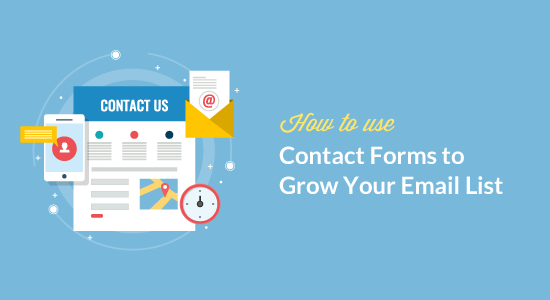
Saviez-vous que vous pouvez utiliser votre formulaire de contact WordPress pour développer votre liste de diffusion? Les utilisateurs sont les plus impliqués lorsqu'ils tentent de contacter le site en utilisant le formulaire de contact. Dans cet article, nous allons vous montrer comment utiliser les formulaires de contact pour développer votre liste de diffusion dans WordPress..
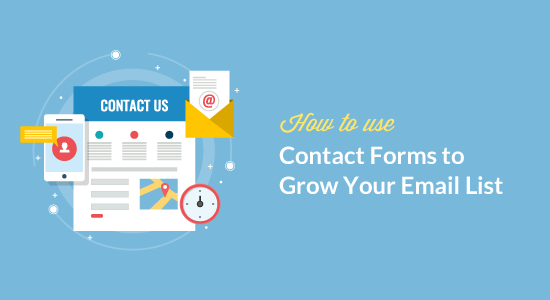
Pourquoi utiliser des formulaires de contact pour la construction de listes d'adresses électroniques dans WordPress?
Le marketing par courriel est le moyen le plus rentable de toucher votre public. Si vous ne l'avez pas encore lancé, vous devez voir notre article sur la raison pour laquelle vous devriez commencer à créer votre liste de diffusion immédiatement..
Vous devrez combiner différents outils et méthodes pour encourager les utilisateurs à s'inscrire. Offrir plusieurs choix d'inscription vous permet d'obtenir rapidement plus d'abonnés..
De nombreux utilisateurs se concentrent sur l'ajout de formulaires d'inscription par courrier électronique à leurs sites Web, ce qui est un bon début, mais vous devez faire preuve de plus de créativité. Les formulaires de contact, en fait n'importe quel type de formulaire sur votre site Web sont l'endroit idéal pour ajouter une option d'inscription par courrier électronique..
Voici pourquoi:
- Vos utilisateurs ont déjà saisi leur adresse email dans le formulaire de contact..
- Ils sont déjà intéressés par ce que vous avez à offrir, c'est pourquoi ils remplissent le formulaire. Pourquoi ne pas leur demander de s'abonner aussi?
- De nombreux utilisateurs estiment que leurs chances d'obtenir une réponse augmenteront s'ils optent pour votre liste de diffusion.
- Vous pouvez l’utiliser de différentes manières, pas seulement avec des formulaires de contact, mais aussi avec des sondages, des questionnaires, des téléchargements de livres électroniques, etc..
Cela dit, voyons comment intégrer facilement votre liste de messagerie à vos formulaires WordPress et comment utiliser les formulaires de contact pour augmenter le nombre d'abonnés à vos courriels..
Connecter votre liste de courrier électronique aux formulaires de contact WordPress
La première chose à faire est d’installer et d’activer le plugin WPForms. Pour plus de détails, consultez notre guide étape par étape pour installer un plugin WordPress..
C'est un plugin payant, et vous aurez besoin au moins du plan Plus pour accéder aux addons de marketing par courriel..
Vous pouvez utiliser ce coupon WPForms: WPB10 10% de réduction sur votre achat avec n'importe quel plan WPForms.
Lors de l'activation, vous devez visiter WPForms »Paramètres page pour entrer votre clé de licence. Cela activera les mises à jour automatiques et vous donnera accès aux addons respectifs..

Ensuite, dirigez-vous vers WPForms »Compléments page pour installer l'addon pour votre service d'email marketing.
WPForms est fourni avec des extensions d'intégration pour les principaux services de marketing par courriel, notamment Constant Contact, MailChimp, AWeber, etc..

Une fois que vous avez installé et activé l’addon, vous devez visiter WPForms »Paramètres page et cliquez sur l'onglet intégrations. Vous verrez votre fournisseur de service de messagerie répertorié ici.
Cliquez sur le nom de votre fournisseur de service de messagerie et entrez les informations d'identification requises. Vous pouvez trouver cette information à partir de votre compte de service de messagerie.

Maintenant que vous avez connecté WPForms à votre service de marketing par courrier électronique, vous pouvez facilement ajouter des options de courrier électronique à vos formulaires et les ajouter n'importe où sur votre site Web..
Ajouter une case à cocher Email Signup à vos formulaires de contact
Vous devez d’abord créer un formulaire de contact simple pour votre site Web. Consultez nos instructions détaillées pour créer facilement un formulaire de contact dans WordPress..
Une fois que vous avez créé votre formulaire, l'étape suivante consiste à ajouter une option d'inscription par courrier électronique dans le même formulaire. Cliquez sur la case à cocher de la colonne des champs.

Vous remarquerez un nouveau champ ajouté à votre formulaire avec trois cases à cocher. En cliquant sur le champ ouvrira ses paramètres. Vous devez supprimer les deux cases à cocher et modifier le libellé du champ en un élément approprié, par exemple «Inscription à notre liste de diffusion»..

Vous pouvez cocher la case à côté du champ de choix. Ce faisant, votre champ d'inscription au courrier électronique sera coché par défaut..
Maintenant que votre formulaire est prêt, nous devons simplement lui dire quoi faire lorsque quelqu'un remplit le formulaire..
Vous pouvez le faire en cliquant sur l'onglet "Marketing" dans le générateur de formulaires. Ici, vous devez sélectionner votre fournisseur de service de messagerie, puis cliquer sur le bouton "Ajouter une nouvelle connexion"..

Vous serez invité à donner un nom à cette connexion..
Ensuite, WPForms ira chercher votre compte de service de messagerie. Il montrera le label que vous avez ajouté pour le compte lorsque vous l'avez ajouté dans les intégrations.
Il ira également chercher les listes de courrier électronique disponibles sous votre compte de service de courrier électronique. Vous devez sélectionner la liste de diffusion où vous souhaitez ajouter des utilisateurs..

Dans la section suivante, il vous sera demandé de mapper les champs de formulaire sur les champs de votre service de courrier électronique. Ensuite, vous devez cocher la case en regard de l'option "Activer la logique conditionnelle"..

Sélectionnez "Traiter" ce formulaire, le cas échéant, puis sélectionnez le champ de votre case à cocher et la réponse cochée..
Votre formulaire de contact avec inscription par courriel optin est maintenant prêt. Vous devez cliquer sur le bouton Enregistrer dans la barre du haut, puis quitter le générateur de formulaire..
Vous pouvez maintenant ajouter ce formulaire à n’importe quel article ou page WordPress. Cliquez simplement sur le bouton Ajouter un formulaire lorsque vous modifiez un message, puis sélectionnez votre formulaire de contact..

Voici un aperçu d'un formulaire de contact sur notre site de démonstration avec inscription par courriel optin.

Ajout d'une case à cocher d'abonnement par courrier électronique à d'autres formulaires
Vous pouvez ajouter une case à cocher d'abonnement par e-mail à tout formulaire créé avec WPForms. Voici quelques façons créatives d’afficher des formulaires, puis vous pouvez ajouter une option d’abonnement par courrier électronique à tous ces formulaires..
- Afficher un formulaire de contact dans la lightbox popup
- Créer un formulaire d'inscription d'utilisateur personnalisé
- Créer une diapositive notre formulaire de contact dans WordPress
- Autoriser les utilisateurs à envoyer des publications sur votre blog WordPress
Nous espérons que cet article vous a aidé à apprendre à utiliser les formulaires de contact pour construire votre liste de diffusion dans WordPress. Vous voudrez peut-être aussi voir notre guide ultime sur la génération de leads dans WordPress comme un pro.
Si vous avez aimé cet article, abonnez-vous à nos tutoriels vidéo sur la chaîne YouTube pour WordPress. Vous pouvez aussi nous trouver sur Twitter et Facebook.


